Google sheets: cara menghitung rata-rata jika sel berisi teks
Anda dapat menggunakan rumus berikut untuk menghitung rata-rata di Google Spreadsheet hanya untuk sel yang berisi teks tertentu:
=AVERAGEIF( A2:A13 ,"*text*", B2:B13 )
Rumus khusus ini akan menghitung rata-rata nilai dalam rentang B2:B13 hanya untuk sel yang berisi “teks” dalam rentang A2:A13 .
Catatan : Tanda bintang adalah karakter pengganti yang memberitahu Google Spreadsheet untuk mengabaikan teks apa pun sebelum atau sesudah string tertentu.
Contoh berikut menunjukkan cara menggunakan rumus ini dalam praktik.
Contoh: hitung rata-rata jika sel berisi teks
Misalkan kita memiliki kumpulan data berikut yang menunjukkan poin yang dicetak oleh 12 pemain bola basket berbeda:
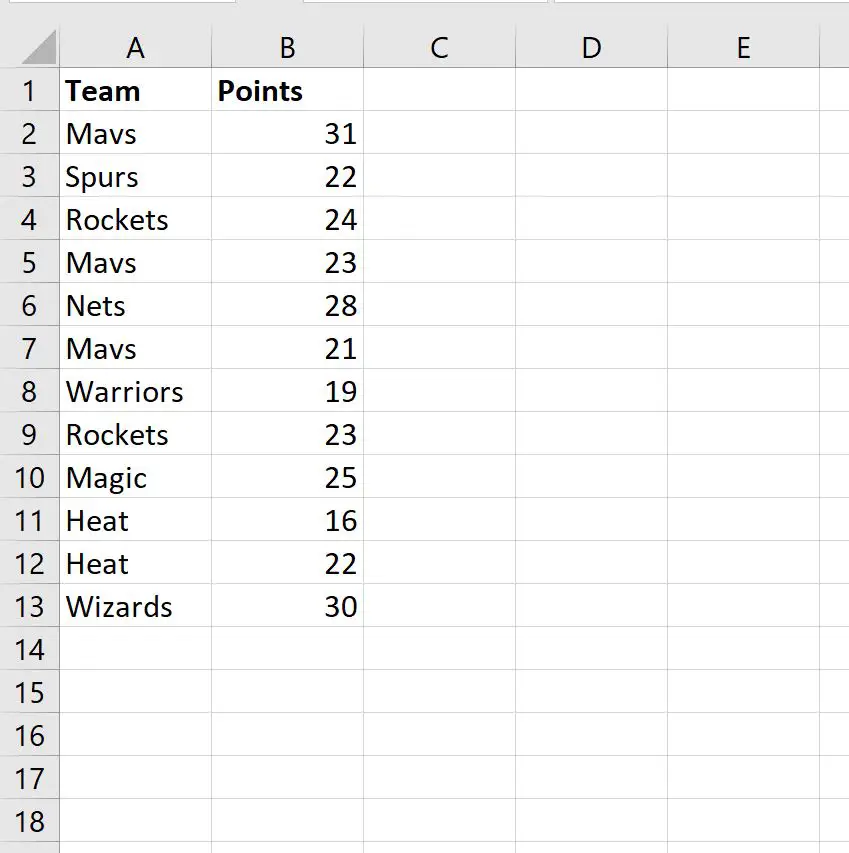
Kita dapat menggunakan rumus berikut untuk menghitung rata-rata poin yang dicetak oleh pemain di tim mana pun dengan “avs” di nama tim:
=AVERAGEIF( A2:A13 ,"*avs*", B2:B13 )
Tangkapan layar berikut menunjukkan cara menggunakan rumus ini dalam praktik:
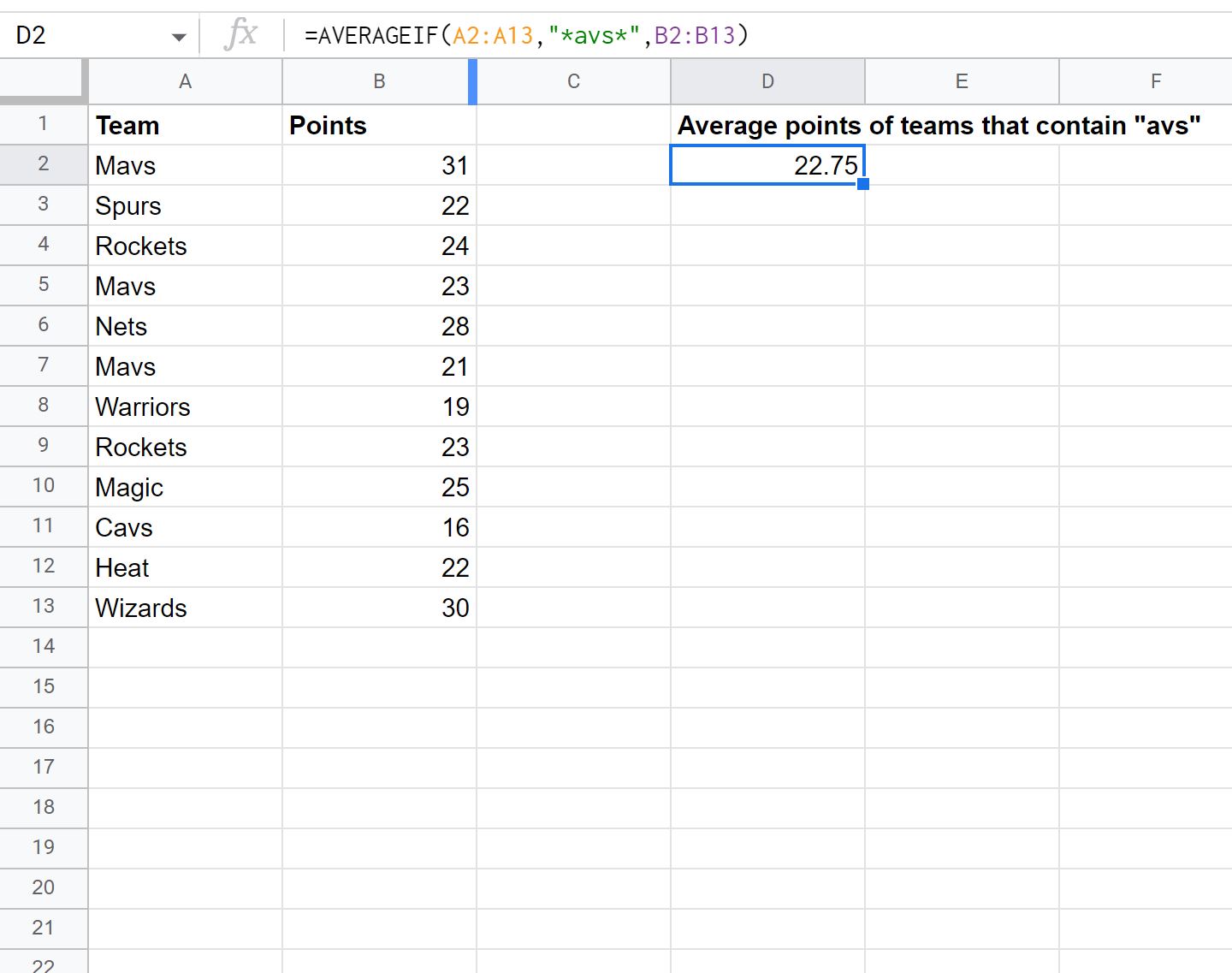
Rata-rata poin yang dicetak pemain dalam tim yang namanya mengandung “avs” adalah 22,75 .
Dalam contoh khusus ini, ada dua nama tim dengan “avs” di namanya: Mavs dan Cavs.
Kami dapat menghitung secara manual rata-rata poin yang dicetak oleh pemain di tim berikut:
Rata-rata poin yang dicetak = (31 + 23 + 21 +16) / 4 = 22.75 .
Ini sesuai dengan nilai yang dihitung dengan rumus kami.
Catatan : Anda dapat menemukan dokumentasi lengkap fungsi AVERAGEIF di Google Spreadsheet di sini .
Sumber daya tambahan
Tutorial berikut menjelaskan cara melakukan tugas umum lainnya di Google Spreadsheet:
Cara menggunakan AVERAGEIFS di Google Spreadsheet
Cara menghitung rata-rata jika tidak kosong di Google Sheets
Cara menghitung rata-rata baris yang difilter di Google Spreadsheet